编辑:系统城
2015-04-01 14:42:14
来源于:系统城
1. 扫描二维码随时看资讯
2. 请使用手机浏览器访问:
http://wap.xtcheng.cc/xtjc/1690.html
手机查看
通常情况下,Win8桌面右下角显示的时间是年月日以及几点几分,有些用户就会想能不能让这个时间多显示星期几呢?其实Win8系统本身就支持显示星期,但需要经过用户的设置才能显示,来看下详细的设置方法。
推荐:Win8专业版下载
Win8桌面右下角时间显示星期几的方法:
1、单机右下角时间区域会显示如图
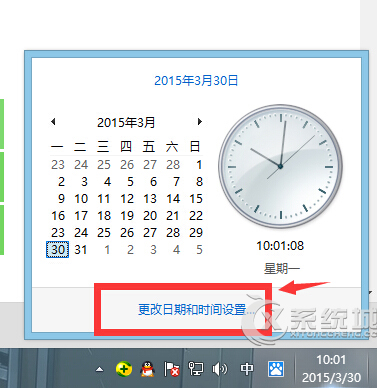
2、在弹出的窗口上点击 更改日期和时间
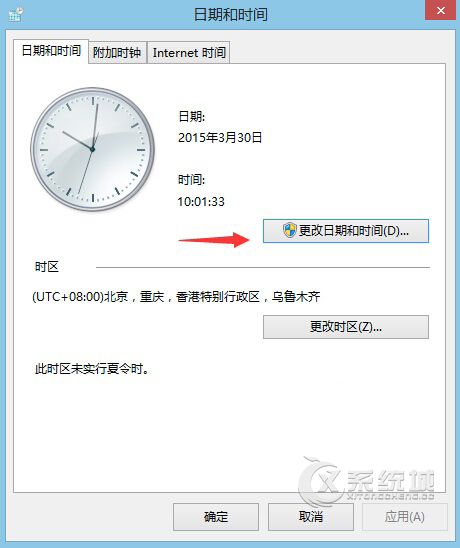
3、在弹出的窗口 点击 更改日历设置
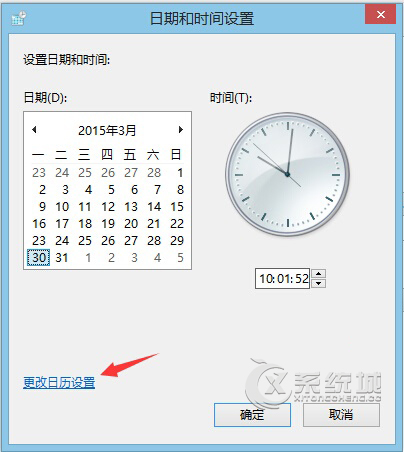
4、在弹出的窗口 中间的日期格式 短日期格式后面加上/dddd 然后单击确定
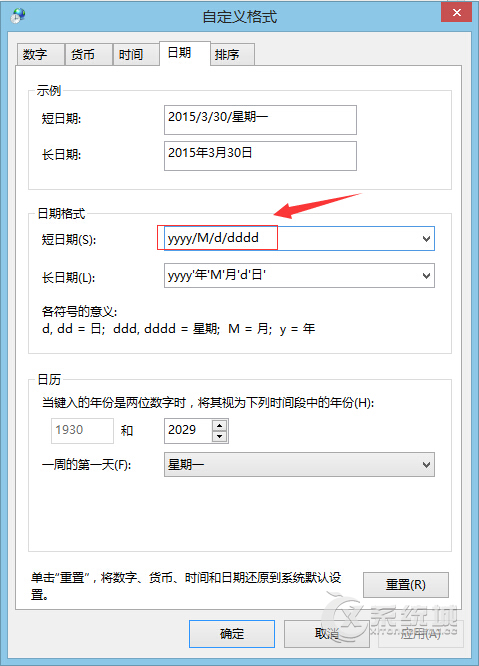
5、一路确定下去 把打开的窗口关闭 这时就发现电脑桌面的右下角已经有了星期显示了
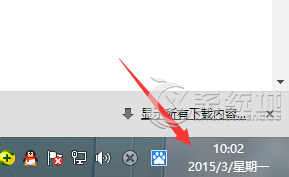
通过上述设置后,用户再看下Win8桌面右下角的时间显示,除了年月日几点几分,还显示了星期几了。

微软推出的Windows系统基本是要收费的,用户需要通过激活才能正常使用。Win8系统下,有用户查看了计算机属性,提示你的windows许可证即将过期,你需要从电脑设置中激活windows。

我们可以手动操作让软件可以开机自启动,只要找到启动项文件夹将快捷方式复制进去便可以了。阅读下文了解Win10系统设置某软件为开机启动的方法。

酷狗音乐音乐拥有海量的音乐资源,受到了很多网友的喜欢。当然,一些朋友在使用酷狗音乐的时候,也是会碰到各种各样的问题。当碰到解决不了问题的时候,我们可以联系酷狗音乐

Win10怎么合并磁盘分区?在首次安装系统时我们需要对硬盘进行分区,但是在系统正常使用时也是可以对硬盘进行合并等操作的,下面就教大家Win10怎么合并磁盘分区。